Windows8系统如何开启使用Telnet功能的方法介绍给大家,Telnet是管理员长常用的远程登录和管理工具,通过本地电脑上运行Telnet客户端服务就可以远程控制远端的Telnet服务器了,在win7系统中微软就把Telnet功能给隐藏了。默认情况下我们使用Telnet命令就会提示您:不是内部或外部命令,也不是可运行的程序和批处理文件。下面小编介绍如何开启使用Telnet功能。
1、首先进入电脑控制面板,Win7用户可以通过开始菜单找到,如下图所示:
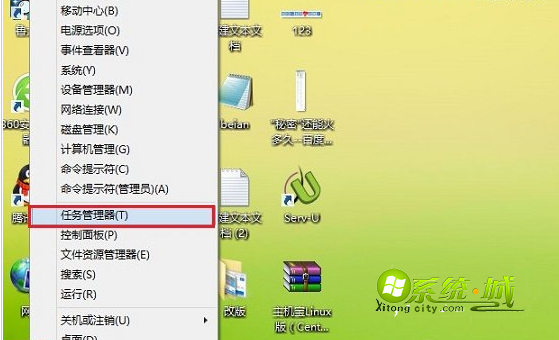
2、进入控制面板后,再点击进入程序和功能,并继续点击进入,如下图所示:
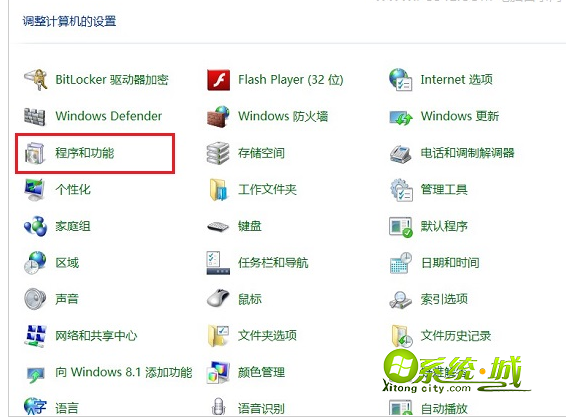
3、然后在程序和功能界面,再点击进入“启用或关闭Windows应用”,如下图所示:
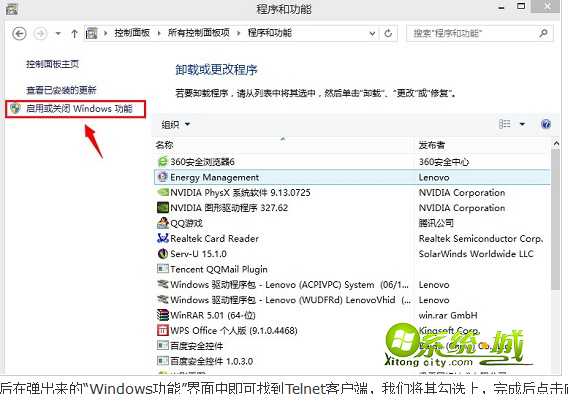
4、最后在弹出来的“Windows功能”界面中即可找到Telnet客户端,我们将其勾选上,完成后点击底部的“确定”即可,稍等片刻即可完成安装,如下图所示:
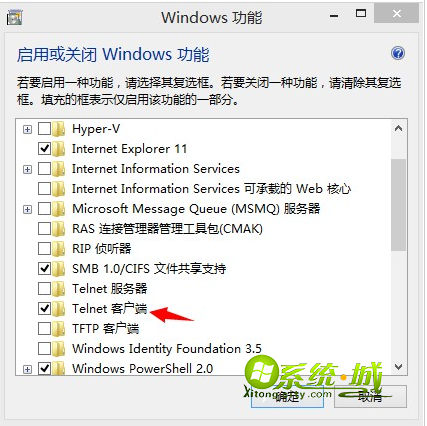
5、完成后会看到“Windows已完成请求的更改”如下如所示:
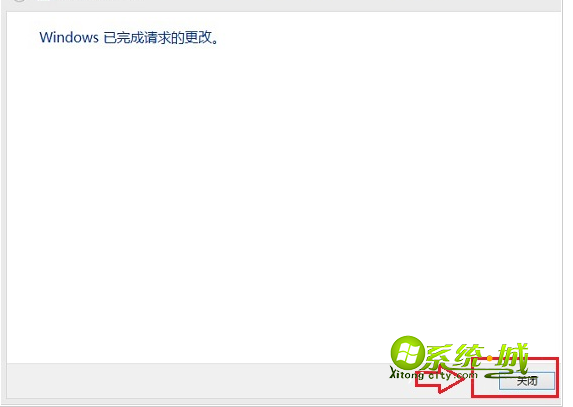
6、安装完成后,Telnet服务默认情况下还是禁用的。还需执行“开始”→“运行”,输入servcies.msc打开服务管理器。找到并双 击Telnet服务项,设置其启动方式为“手动”,最后“启动”该服务“确定”退出即可。
只要通过上述的6个操作步骤就可以开启隐藏中的Telnet功能,它给我们操作上带来很多快捷的方法。有需要的用户可以参考以上的方法,希望对大家有所帮助。欢迎关注更多系统城资讯!


 当前位置:
当前位置: